Photoshop怎么在马路上添加文字
1、首先,我们打开Photoshop,点击屏幕框选的【打开】,打开需要处理的图片。

2、下面,我们选择文字工具,在画布上输入文字,并调整好字体、字号、颜色等属性。

3、我们在文字图层上右击,选择【栅格化文字】,如下图所示。

4、下面,我们用矩形选框工具框选文字,按快捷键ctrl+x剪切文字。

5、点击菜单栏的【滤镜】——【消失点】,在马路上框选出需要添加文字的区域。
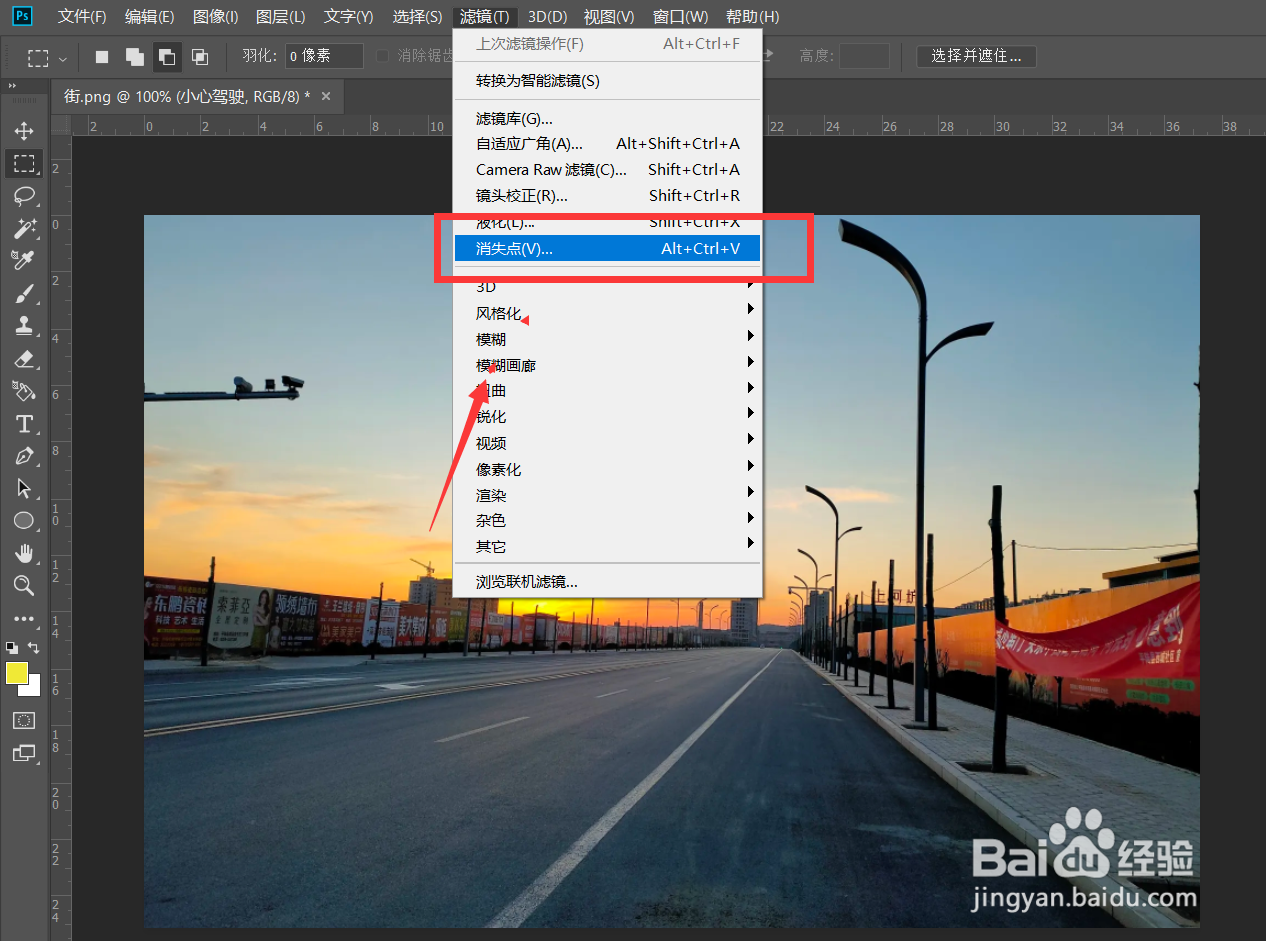
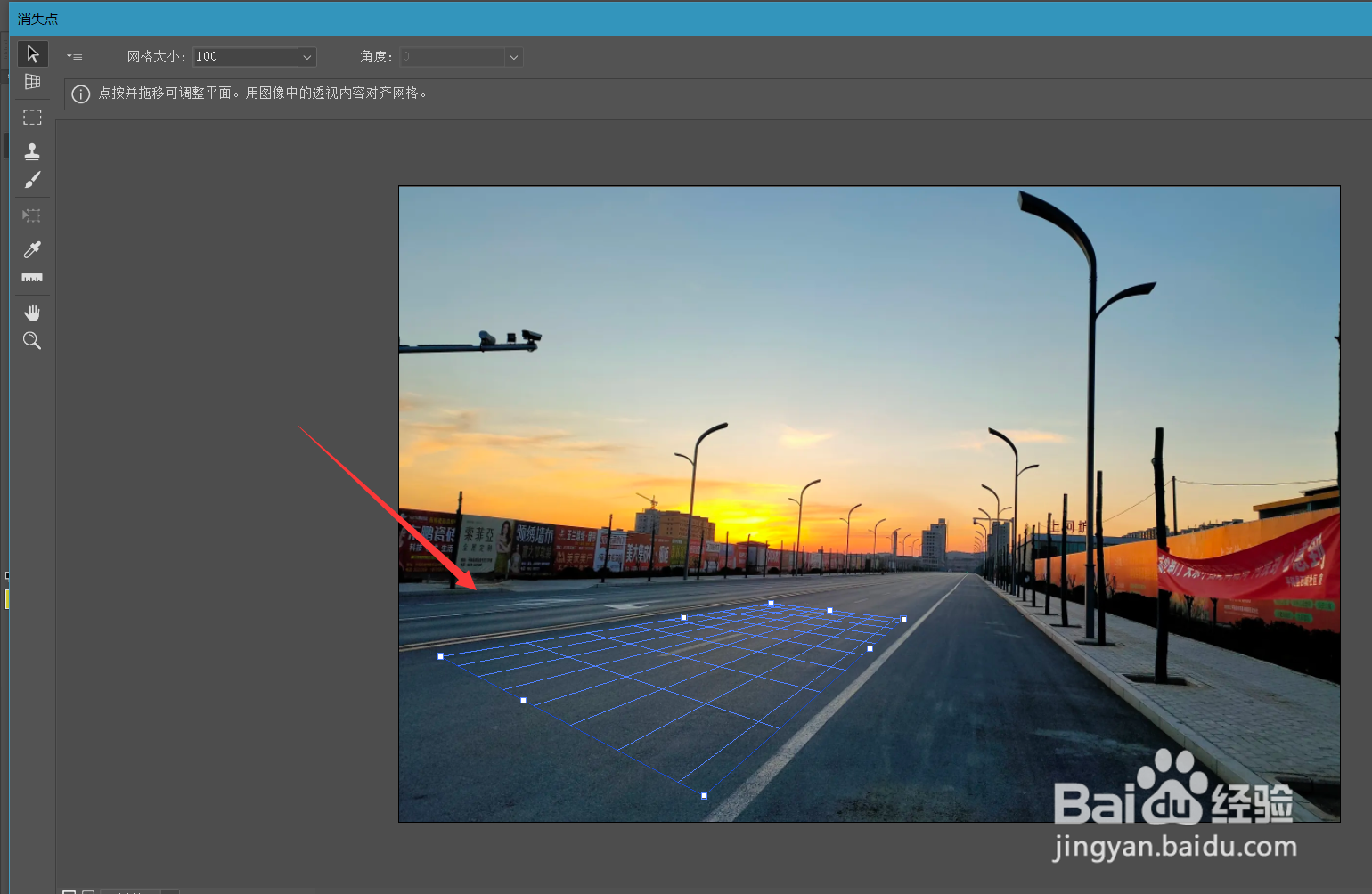
6、按ctrl+v粘贴文字,然后按ctrl+t调整文字角度等,将其直接拖动到框好的选区中。
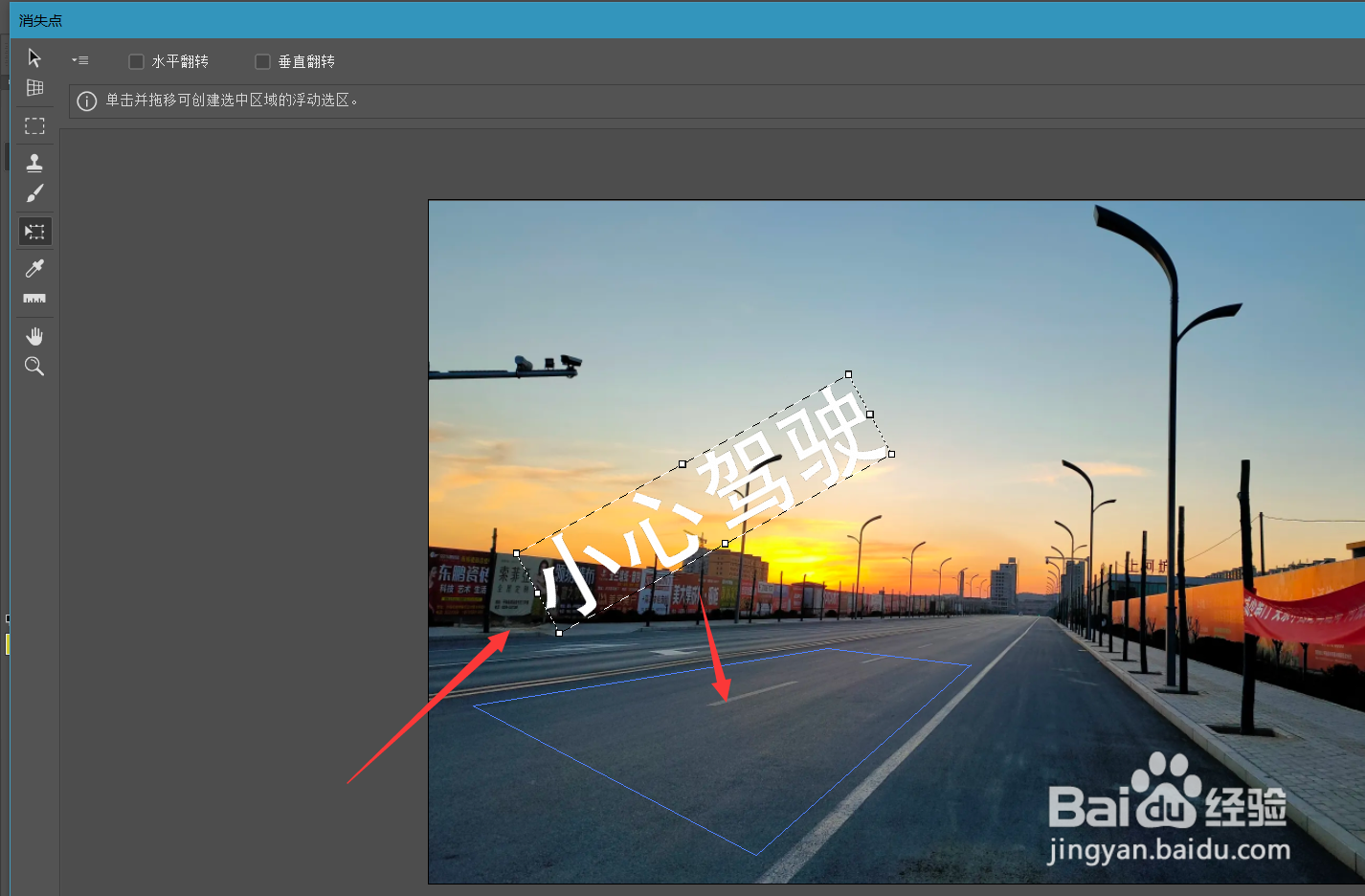

7、最后,我们点击确定退出消失点滤镜,仇荸驼惦双击文字图层,如下图所示,拖动框选的滑块,使文字与地面更加融合,操作完成。

